兼容性支持模塊(CSM) 是一項UEFI 功能,當您需要舊版BIOS 支持(例如,從MBR 分區驅動器啟動)時使用。
在MSI 主板上,您可以輕鬆從 BIOS 的 Windows 操作系統配置選項卡打開或關閉它。但我從大多數人那裡看到的主要問題是是否啟用或禁用它。
因此,我將在本文中解釋 CSM 是什麼,並幫助您決定是否應該啟用或禁用它。當然,我也會介紹配置步驟。
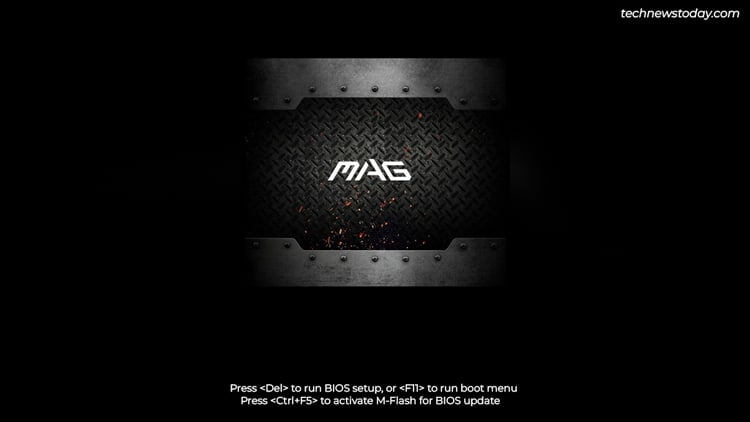
應該使用CSM 還是UEFI
顧名思義,CSM 是一個UEFI 組件,它增加了向後兼容性 。我看到人們對啟用 CSM 是否安全或者是否可以提高性能感到困惑。但這與安全或性能沒有太大關係。這是一個兼容性功能。
無需深入研究分區風格(MBR 與GPT),需要理解的關鍵點是:
較舊的可啟動驅動器曾經被格式化具有 MBR 風格,而大多數現代系統使用 GPT 驅動器。傳統 BIOS 從驅動器的主引導記錄(第一個扇區)運行引導加載程序。 UEFI 使用不同的引導過程,涉及存儲在 EFI 分區中的 EFI 可執行文件。這意味著您只能從 UEFI 系統(幾乎所有現代系統)上的 GPT 驅動器啟動。
現在,考慮兩種情況。 UEFI 僅適用於 Vista 和更新的 Windows 版本。但您可能想使用 XP 等較舊的操作系統。或者,您可能在 MBR 驅動器上安裝了最新的操作系統,例如 Windows 10。這就是 CSM 的用武之地。
通過啟用 CSM,您的系統將切換到舊版啟動進程。這意味著即使是較舊的驅動器或操作系統也可以與您的 UEFI 系統配合使用。
但這會產生一些後果。 CSM 與其他一些 UEFI 功能(例如安全啟動或重新調整 BAR 支持)發生衝突。如果您需要此類功能,則需要禁用 CSM。
希望您能夠更好地了解 CSM 的作用以及現在應該如何進行。讓我們繼續執行實際步驟。
啟動至 MSI BIOS
如果您尚未這樣做,請打開電腦並重複按 Del或F2 進入MSI BIOS。
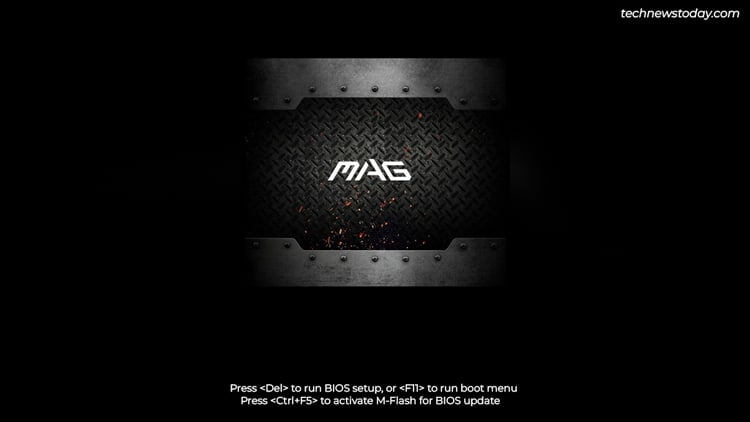
快速啟動等設置可能會使啟動鍵在某些系統上毫無用處。在這種情況下,您可以使用重啟按鈕連續重啟電腦3次。這樣做將使您進入恢復環境。
在此處,選擇查看高級修復選項 > 疑難解答 > 高級選項 > UEFI 固件設置訪問 BIOS 界面。
在 BIOS 中配置 CSM
如果您現在只是嘗試配置 CSM,您可以快速在EZ 模式下執行此操作。
按右下角的CSM/UEFI 按鈕選擇要使用的模式。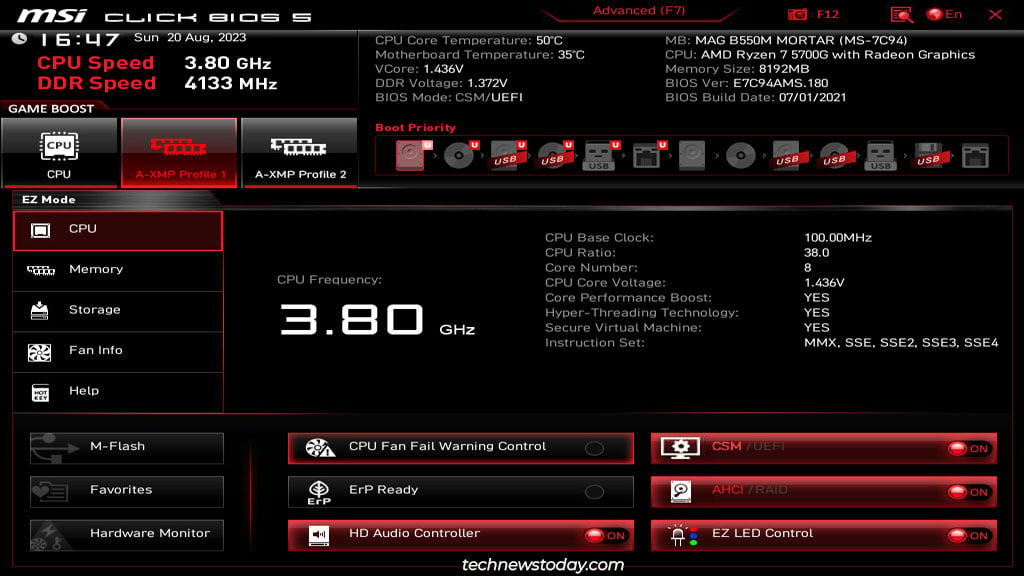
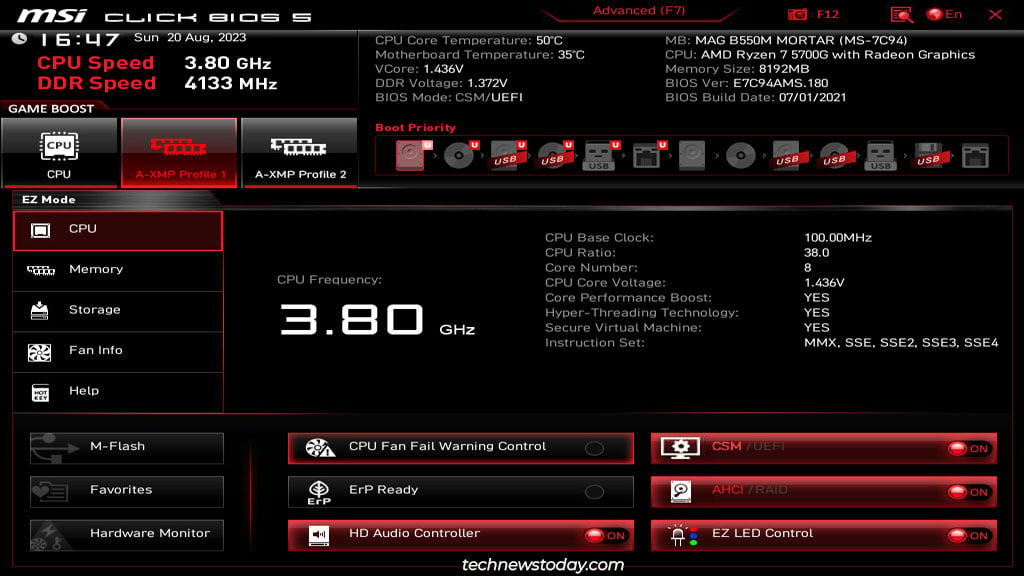 然後,按F10 並選擇“是”保存更改並退出。
然後,按F10 並選擇“是”保存更改並退出。
如果您想管理啟動順序等其他設置,高級模式將更適合。
按F7切換到高級模式。然後,轉到設置 > 高級 > Windows 操作系統配置。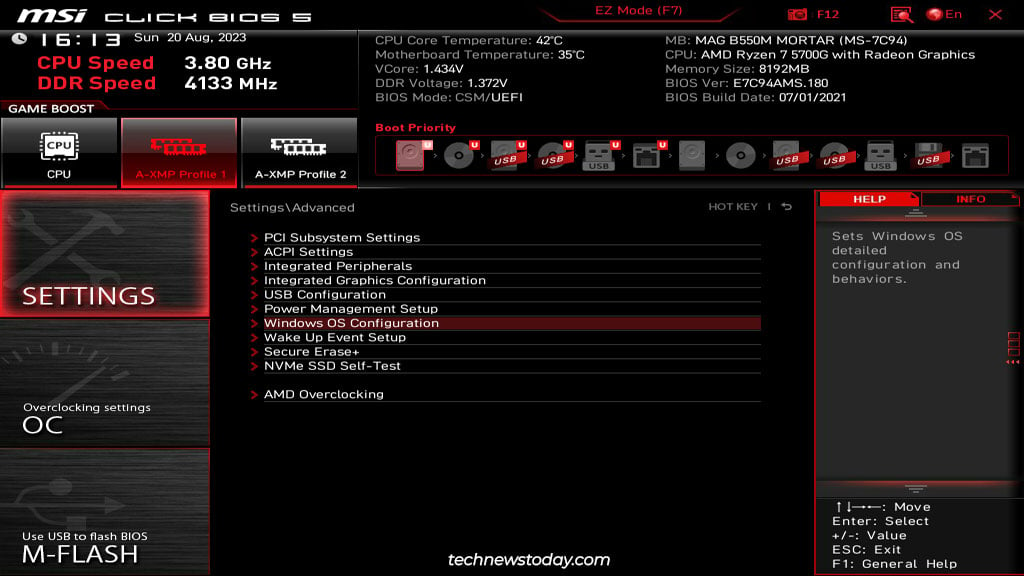
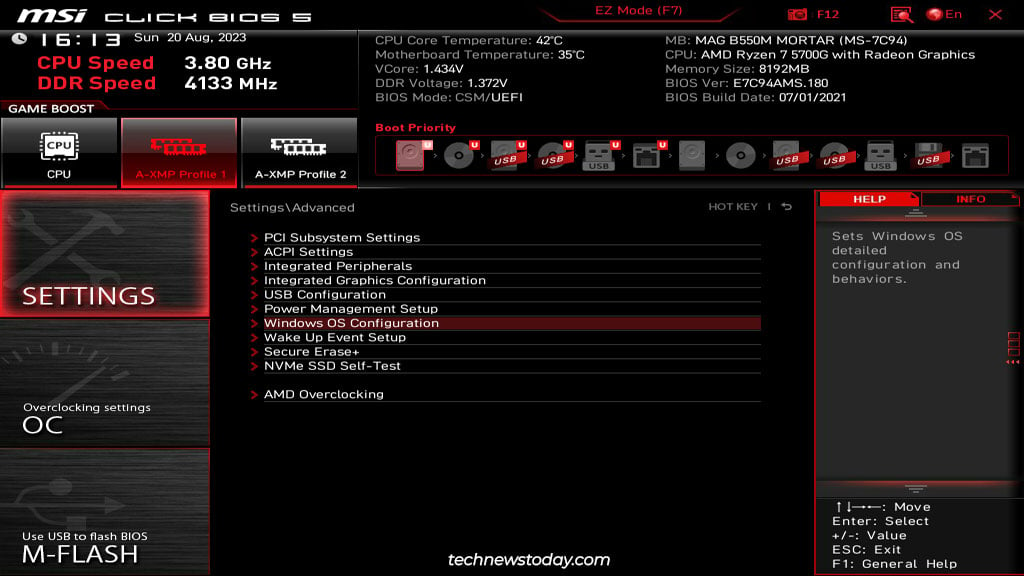 將BIOS UEFI/CSM 模式設置為CSM 或 UEFI 取決於您要使用的。
將BIOS UEFI/CSM 模式設置為CSM 或 UEFI 取決於您要使用的。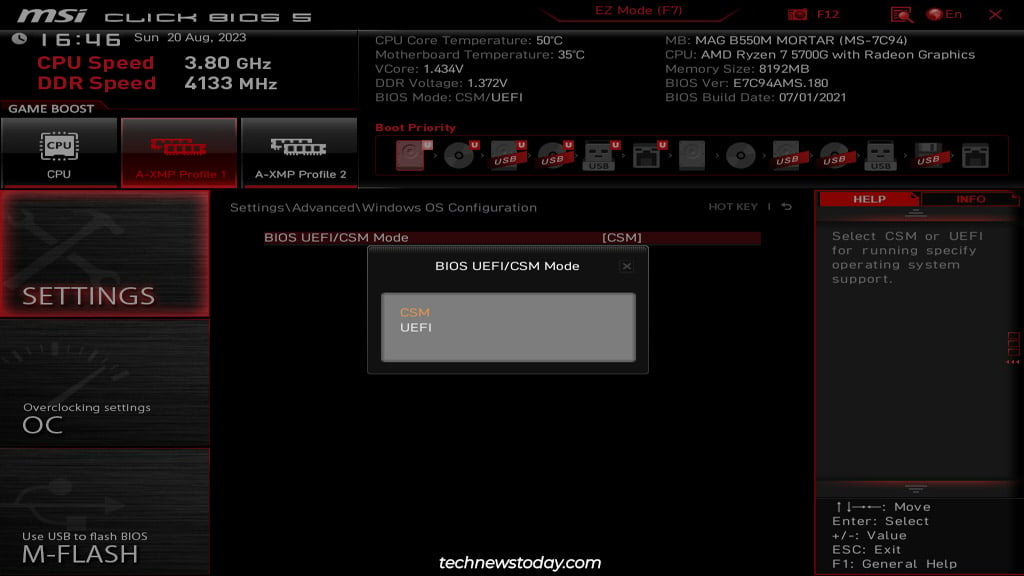 按 F10 保存新配置並退出 BIOS。
按 F10 保存新配置並退出 BIOS。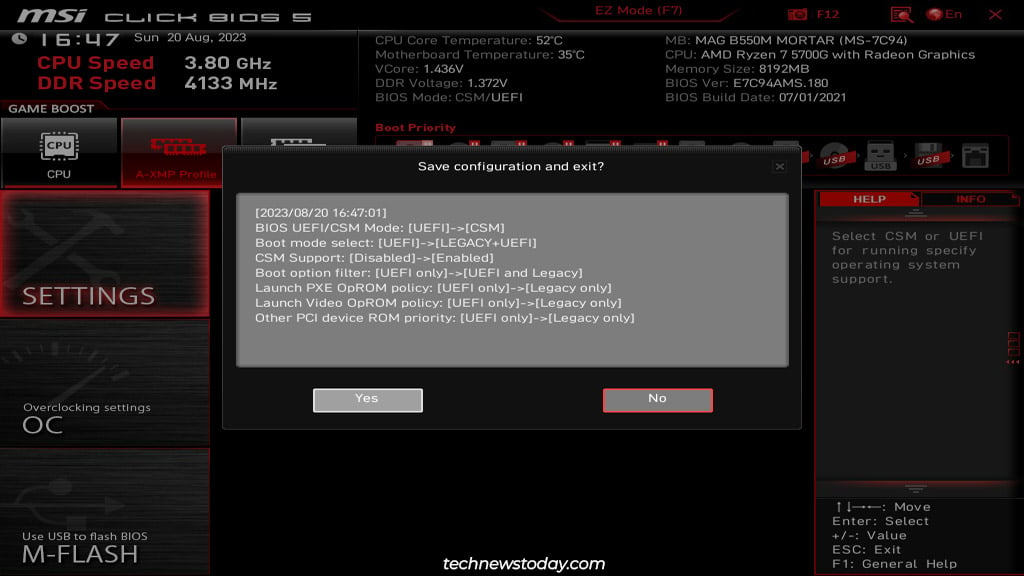
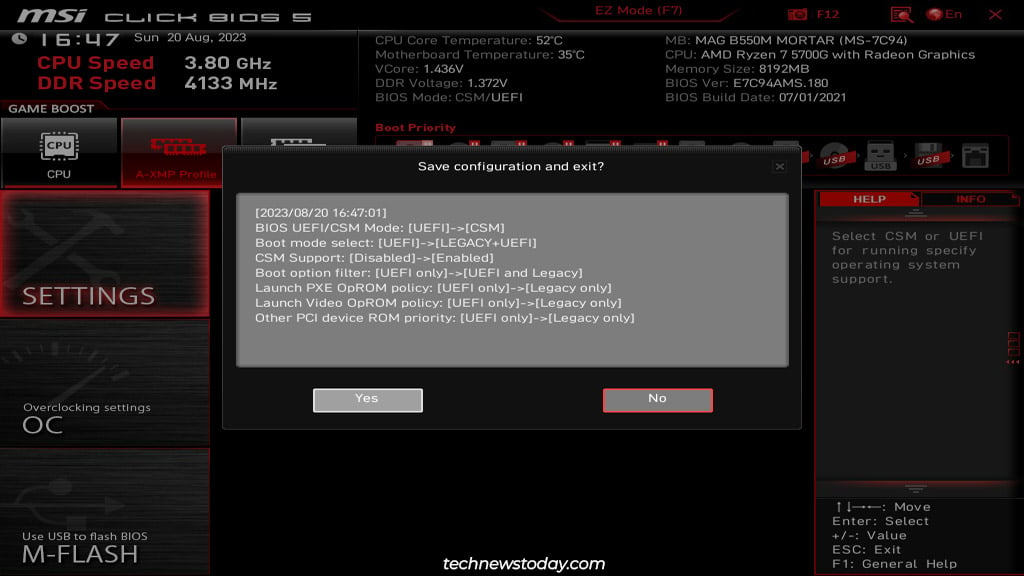
回顧一下,如果您使用CSM 模式,
傳統啟動選項將顯示在設置中 > 啟動選項卡。您現在可以更改啟動順序並將任何舊設備置於最高優先級。某些設置(例如安全啟動)可能會變得無法配置。
如果您使用 UEFI 模式,
舊版啟動選項將消失,您將只能使用 UEFI 兼容設備。您可以使用和配置安全啟動和調整 BAR 大小支持等功能。
禁用 CSM 後 PC 無法啟動
我已經解釋了為什麼您的 BIOS 模式和啟動驅動器的分區風格需要匹配(Legacy-MBR 和 UEFI-GPT)。用戶經常忘記這一點,禁用 CSM 並嘗試使用 MBR 驅動器啟動。這要么會導致“無法啟動設備”錯誤,要么系統無法通過 POST。
修復方法很簡單。您可以啟用 CSM 以使您的系統與舊驅動器兼容。或者,您可以使用 MBR2GPT 工具將 MBR 磁盤轉換為 GPT。與其他一些方法不同,如果使用此工具,則無需格式化驅動器。